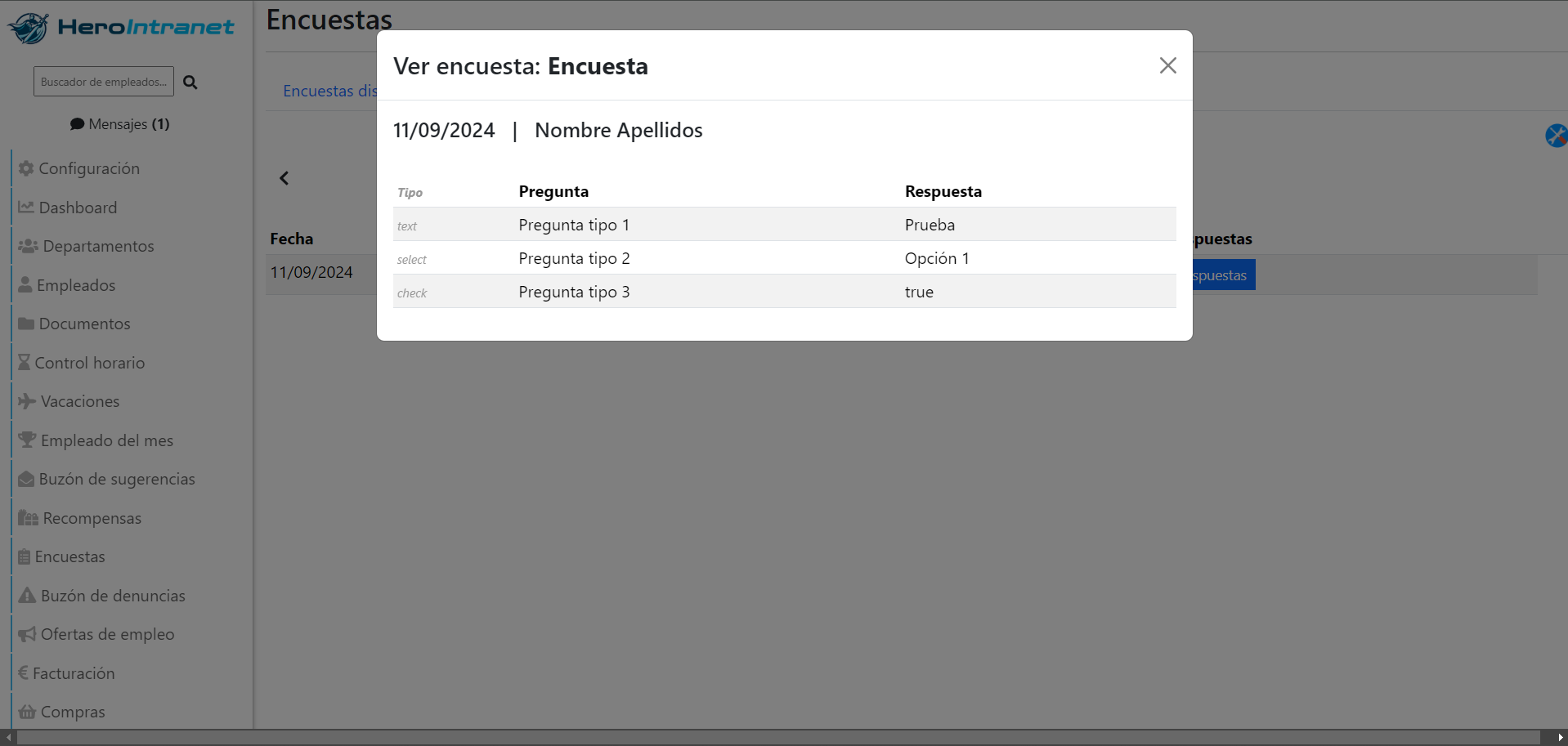ENCUESTAS
1 Introducción a las encuestas
En general, una encuesta cumple la función de saber la opinión de un determinado grupo de personas sobre un tema concreto. Dentro de una empresa, las encuestas pueden resultar muy útiles para saber la opinión de los empleados sobre un tema de gran relevancia para la organización, de cara a mejorar algún aspecto de la misma. También, pueden ser usadas para medir parámetros relacionados estrechamente con el trabajo, como son: las actitudes, la satisfacción, las percepciones o incluso el rendimiento/desempeño de la plantilla.
En Hero Intranet, hemos implementado esta función, para que puedas realizar encuestas a la plantilla de tu empresa de cualquier tema que consideres relevante.
2 Cómo funcionan las encuestas
Para acceder a las encuestas, debes pulsar el botón "Encuestas" del panel izquierdo de funciones.
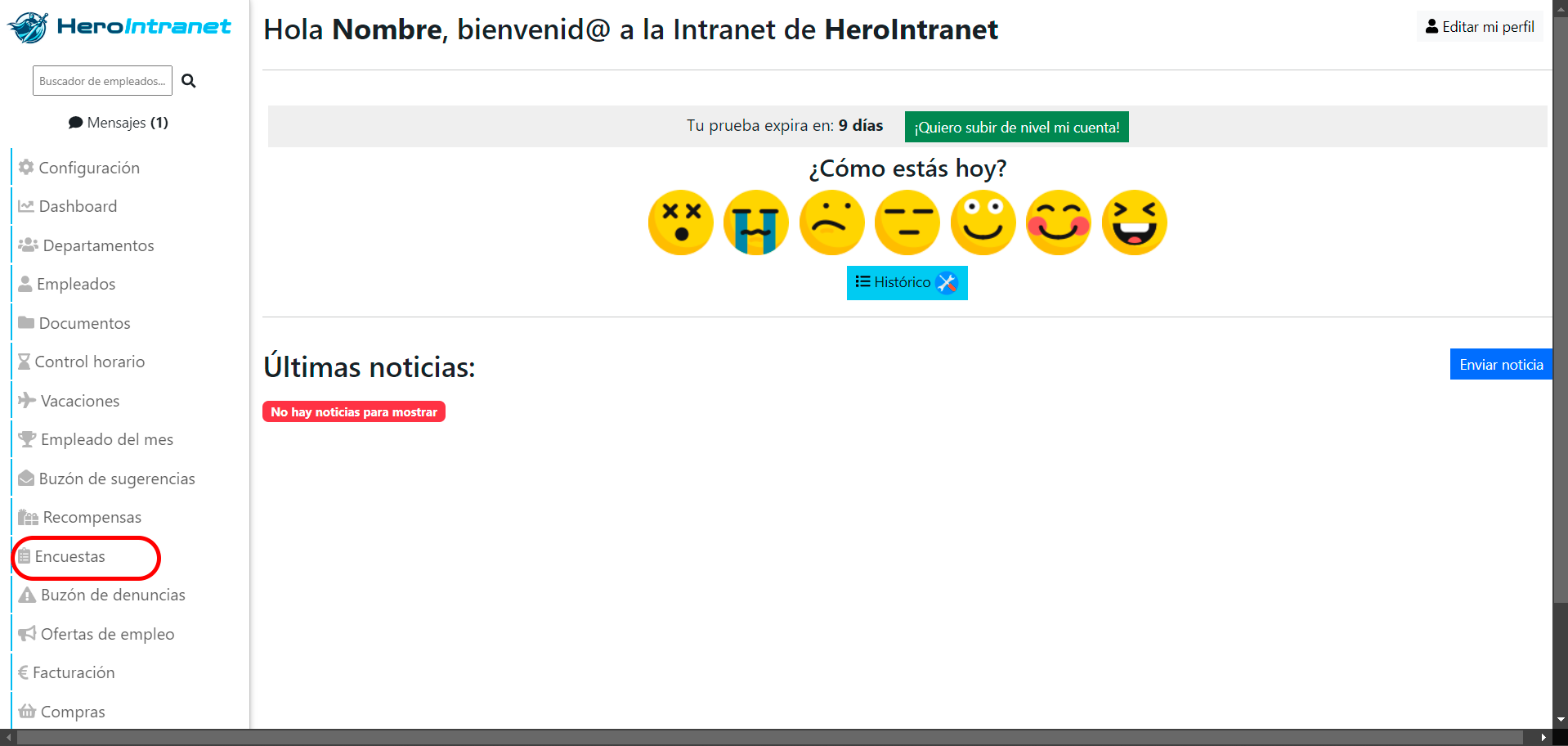
A continuación, se te abrirá la pantalla principal de Encuestas.
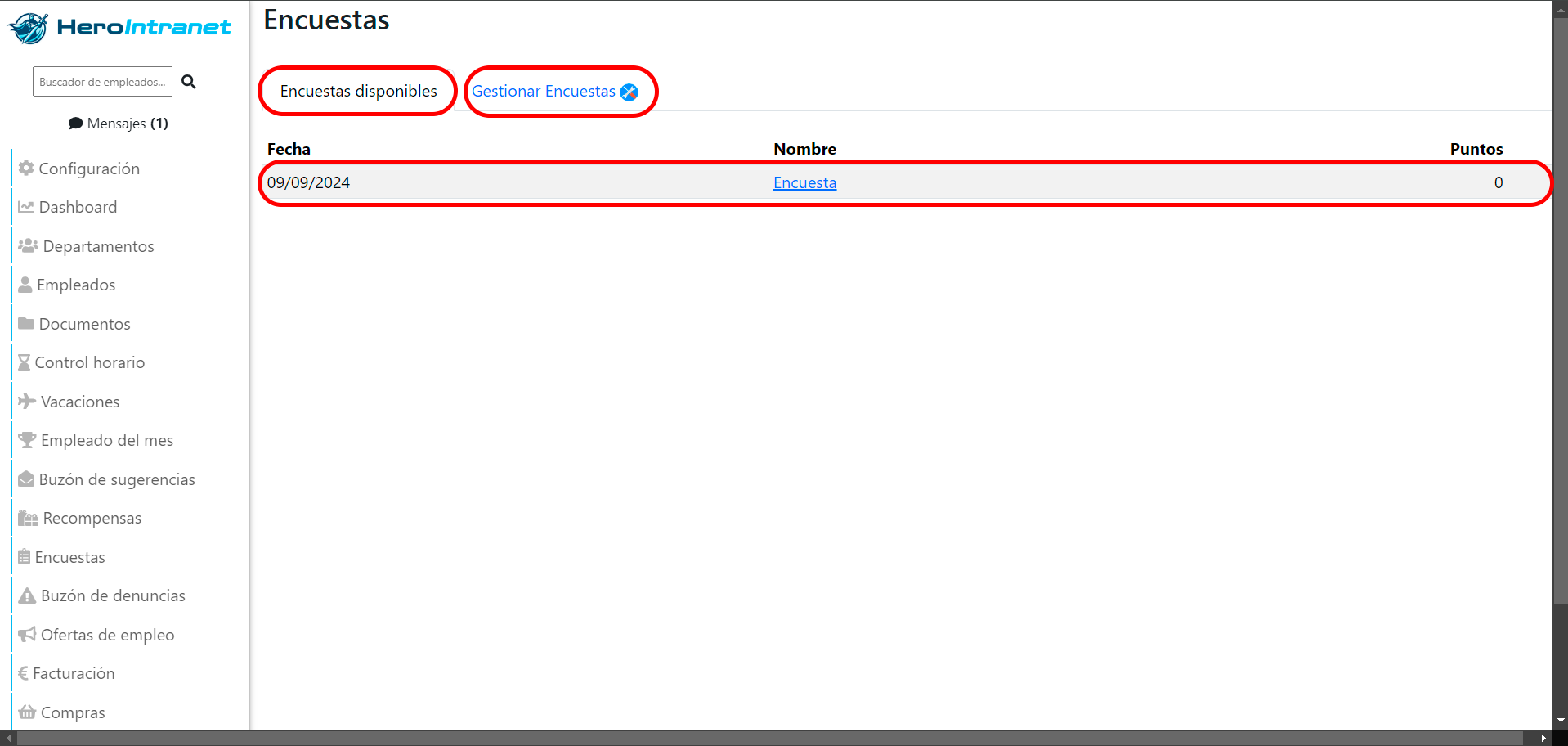
Los botones más relevantes, son los que aparecen debajo del título. "Encuestas disponibles" será el botón que deberás pulsar si quieres ver las encuestas a realizar. Si las hubiera, aparecerían abajo, clasificadas por fecha, nombre y puntuación (si tienes habilitada la gamificación, le puedes otorgar una puntuación que el empleado recibirá por hacer la encuesta).
"Gestionar Encuestas", es un botón exclusivo para administradores, por lo que lo trataremos más adelante.
2.1. Cómo responder una encuesta
En la pantalla principal de Encuestas, si existe alguna encuesta disponible, debes pulsar en el botón azul debajo de "Nombre", ahí se te abrirá la encuesta homónima. Alternativamente, también puedes pulsar el botón azul de la derecha "Realizar encuesta".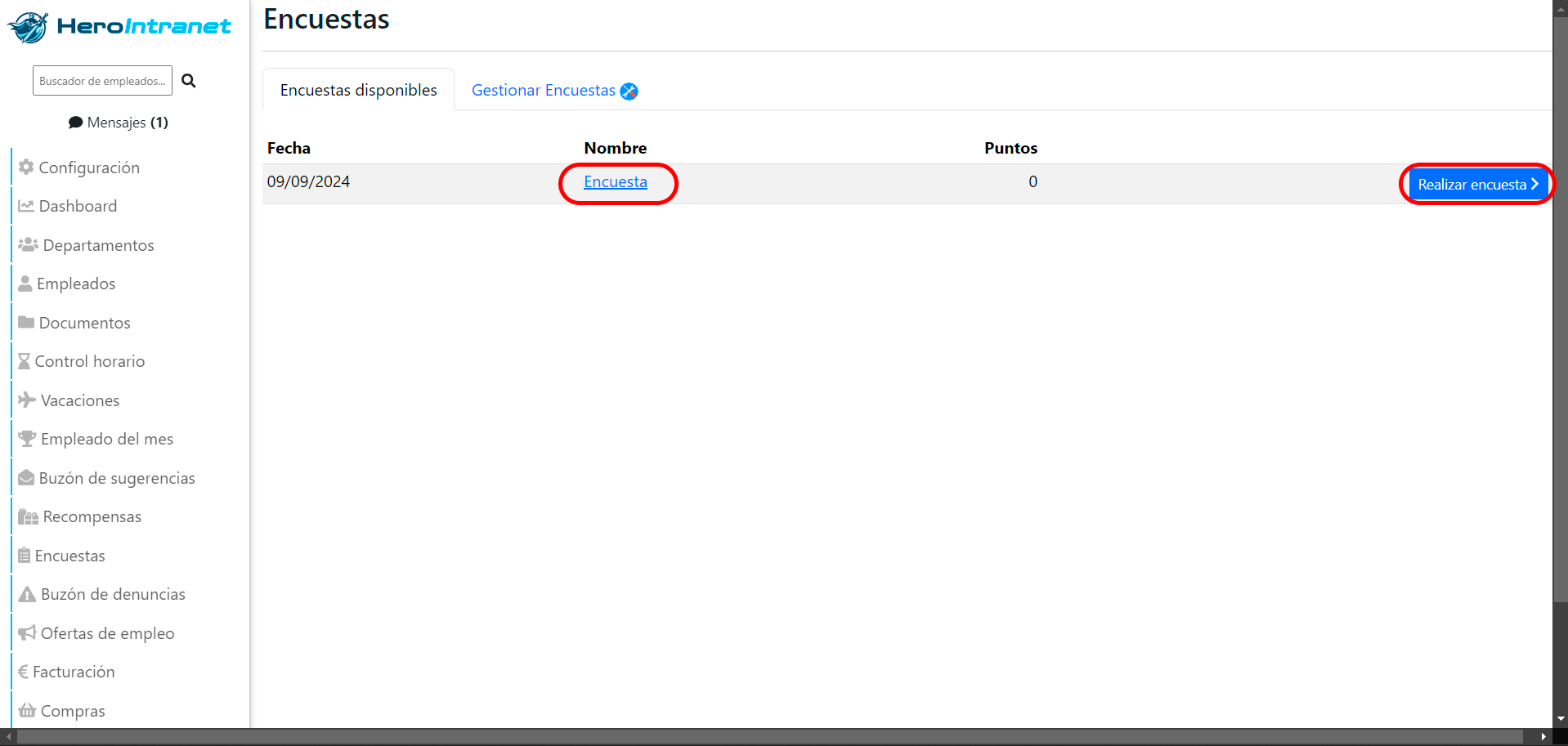
Se te abrirá la encuesta a realizar. Por defecto, hay 3 tipos de preguntas: texto, varias opciones y check.
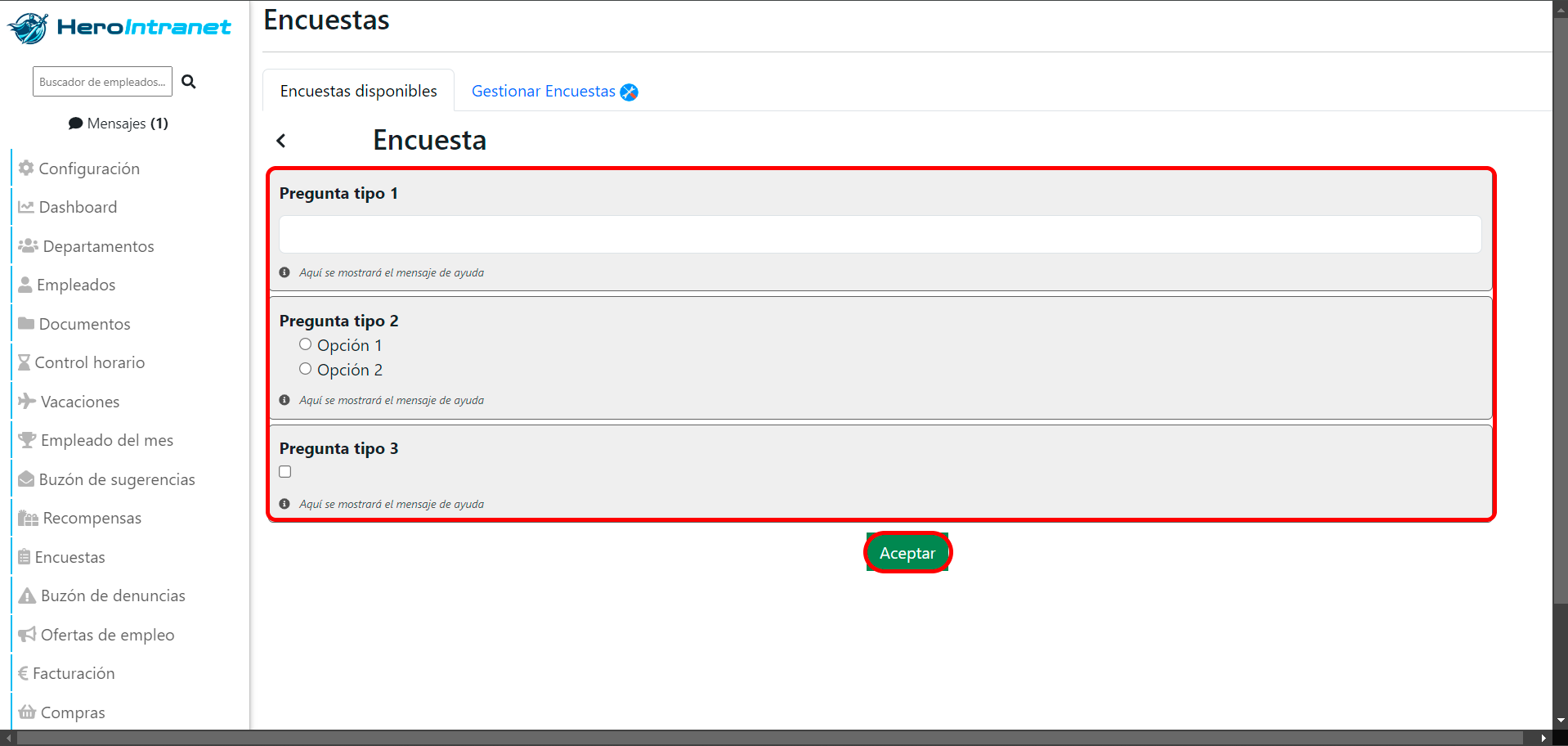
Para responder, según el tipo de pregunta, la respuesta será escrita o pulsando un check. A continuación, debes pulsar el botón verde de "Aceptar".
Al haberla respondido, dejará de estar presente en la página principal de Encuestas.
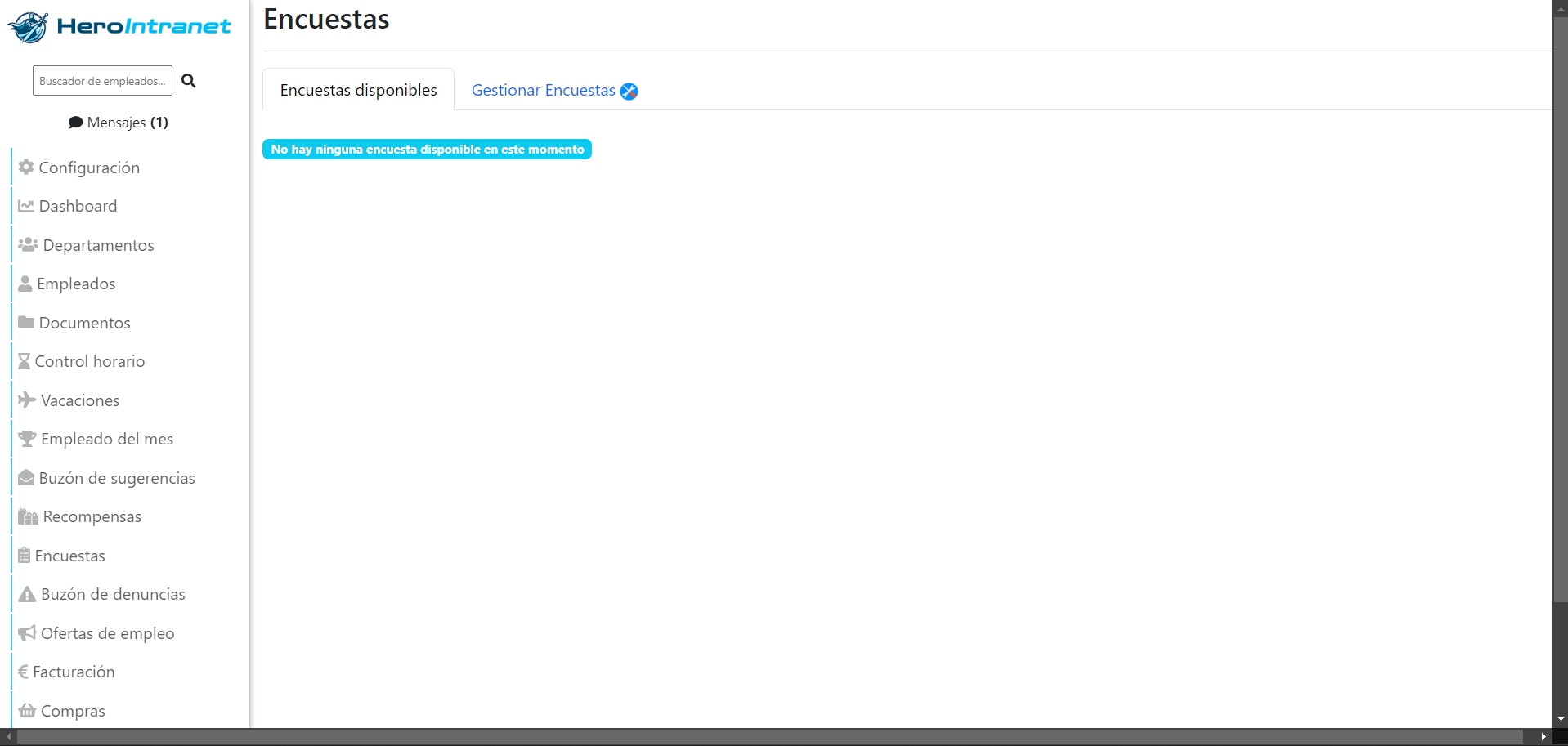
2.2. Cómo crear encuestas y gestionarlas (solo administradores)
Para crear y gestionar las encuestas, debes tener el rol de administrador dentro de Hero Intranet.Primero aprenderemos como crear las encuestas y posteriormente a gestionarlas.
2.2.1 Creación de encuestas
Para ello, dentro de la pantalla principal de encuestas, debes pulsar el botón de "Gestionar encuestas".Aquí, pulsa el botón verde "Crear nueva encuesta". En esta pantalla te aparecerán las encuestas ya creadas.
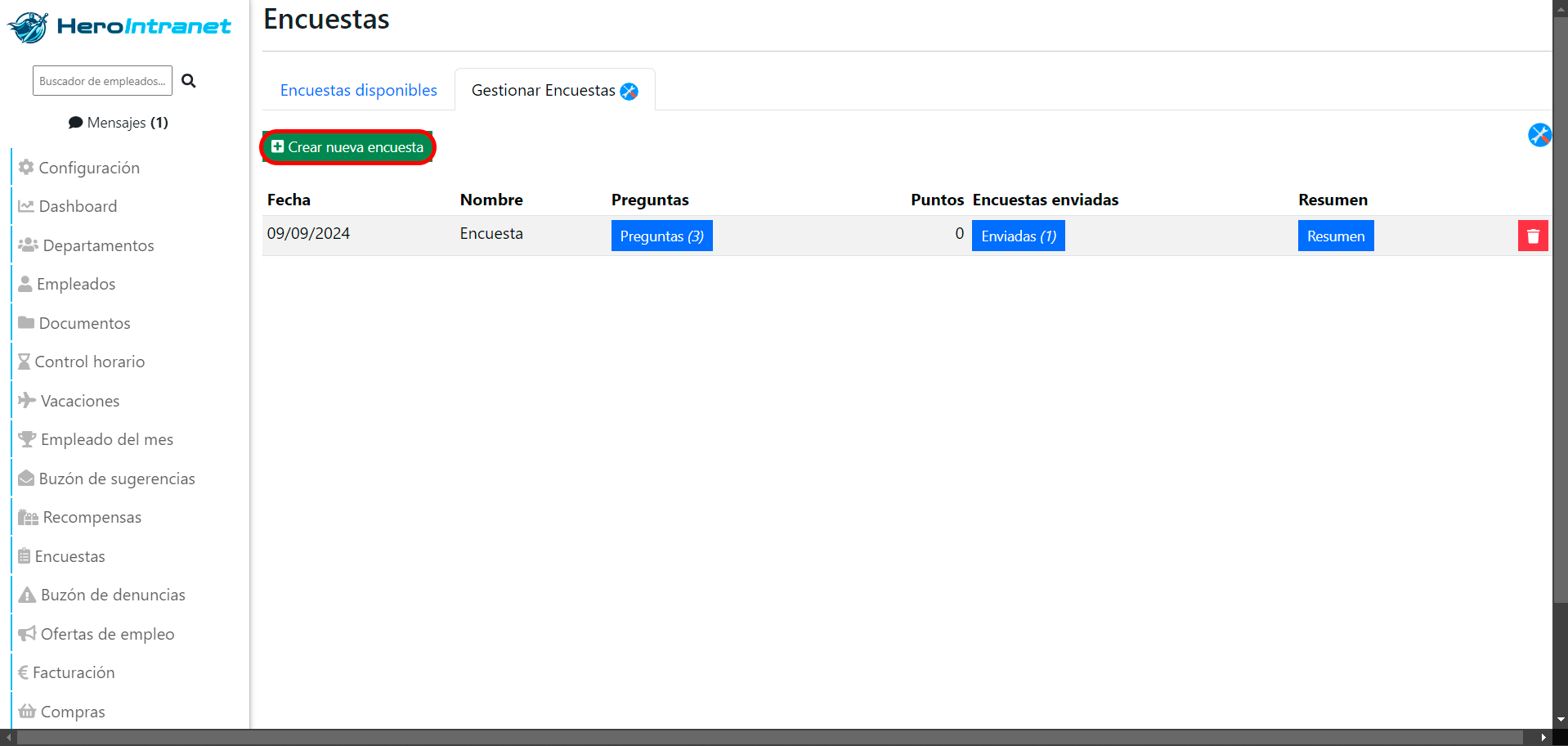
Se te abrirá la pantalla de creación de encuestas, donde el primer paso será nombrarla y añadirle una puntuación (NOTA: en caso de que la gamificación esté activa, el administrador podrá dotar de una recompensa de puntos por rellenar la encuesta). Después, debes pulsar el botón verde "Aceptar" para crearla, o "Cancelar" si no quieres guardarla.
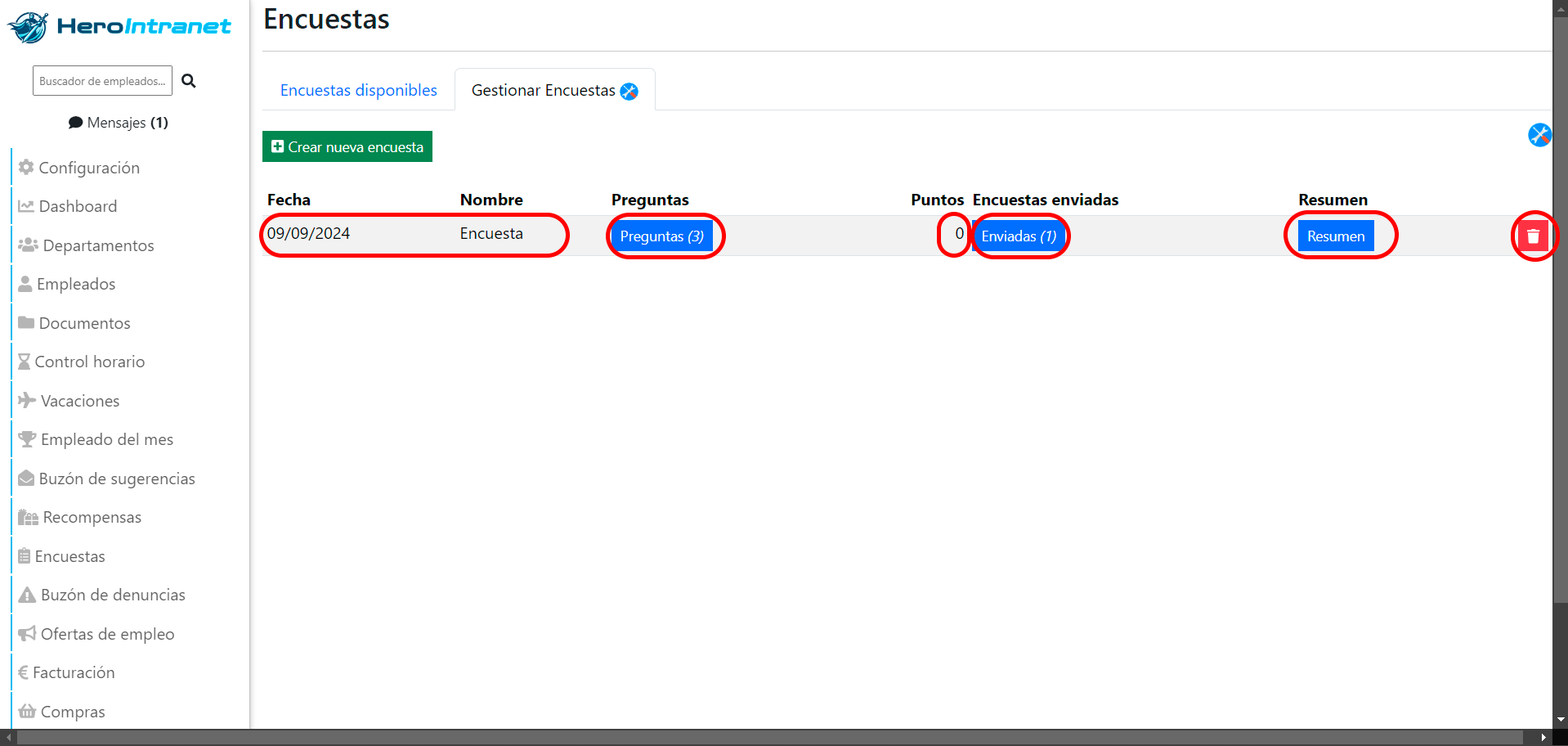
Una vez creada, nos aparecerá la fecha en que ha sido creada y su nombre. El primer botón azul "Preguntas", nos permite crear preguntas que incluir en la encuesta (un número entre paréntesis nos dirá cuántas preguntas tiene la encuesta). Luego, nos aparecerá la puntuación que le hayamos otorgado como recompensa por responderla. El botón azul "Encuestas enviadas" nos dirá cuántos empleados han respondido la encuesta, de forma numérica y dentro de paréntesis. El botón azul “Resumen” nos permite ver la encuesta de forma resumida sin la opción de responderla. Finalmente, el botón rojo del final nos permite eliminar la encuesta.
Para crear preguntas, pulsa el botón azul "Preguntas". A continuación, el botón azul "Crear pregunta", en la esquina superior derecha.
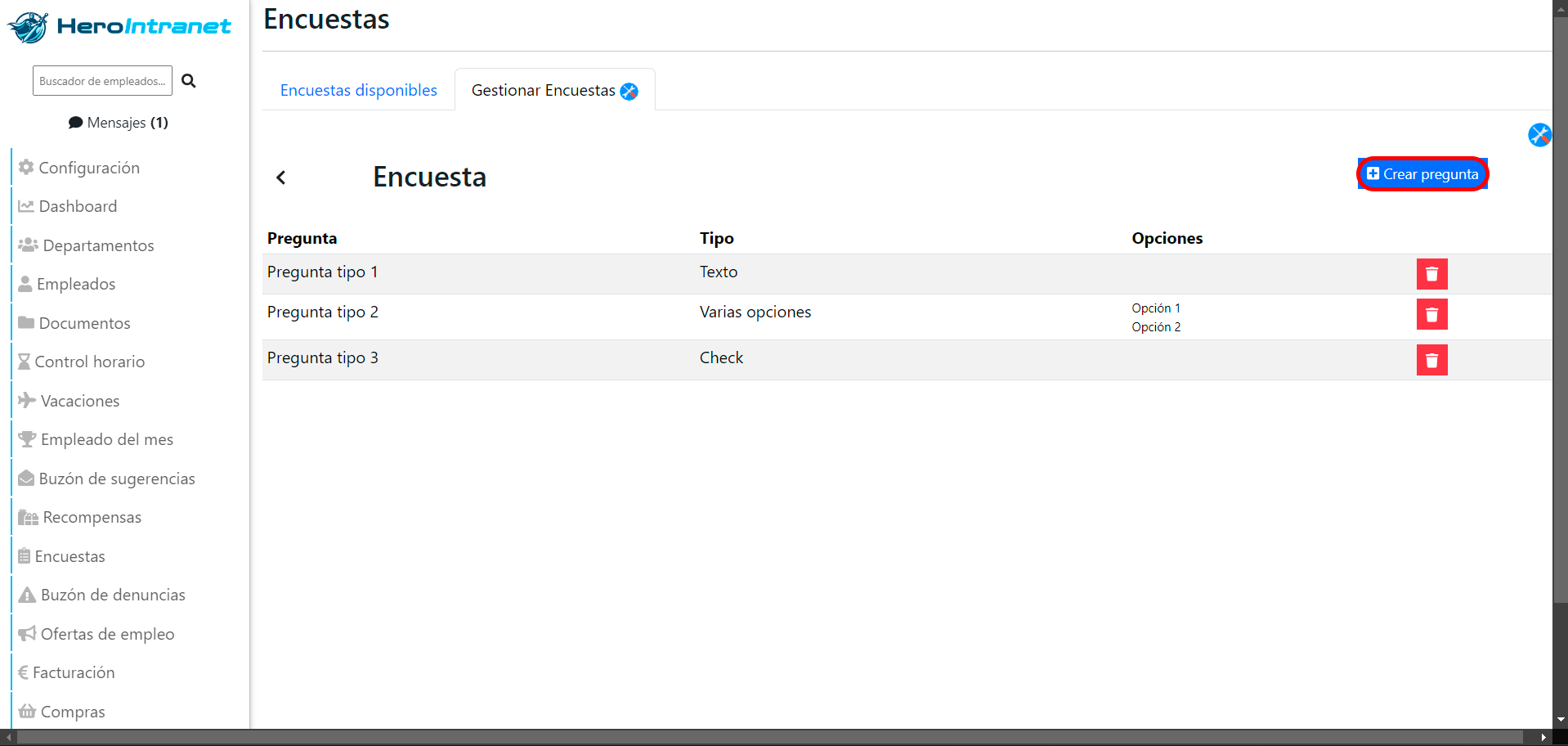
Se te abrirá la pantalla de creación de pregunta. Debes rellenar los siguientes campos y guardar con el botón "Aceptar".
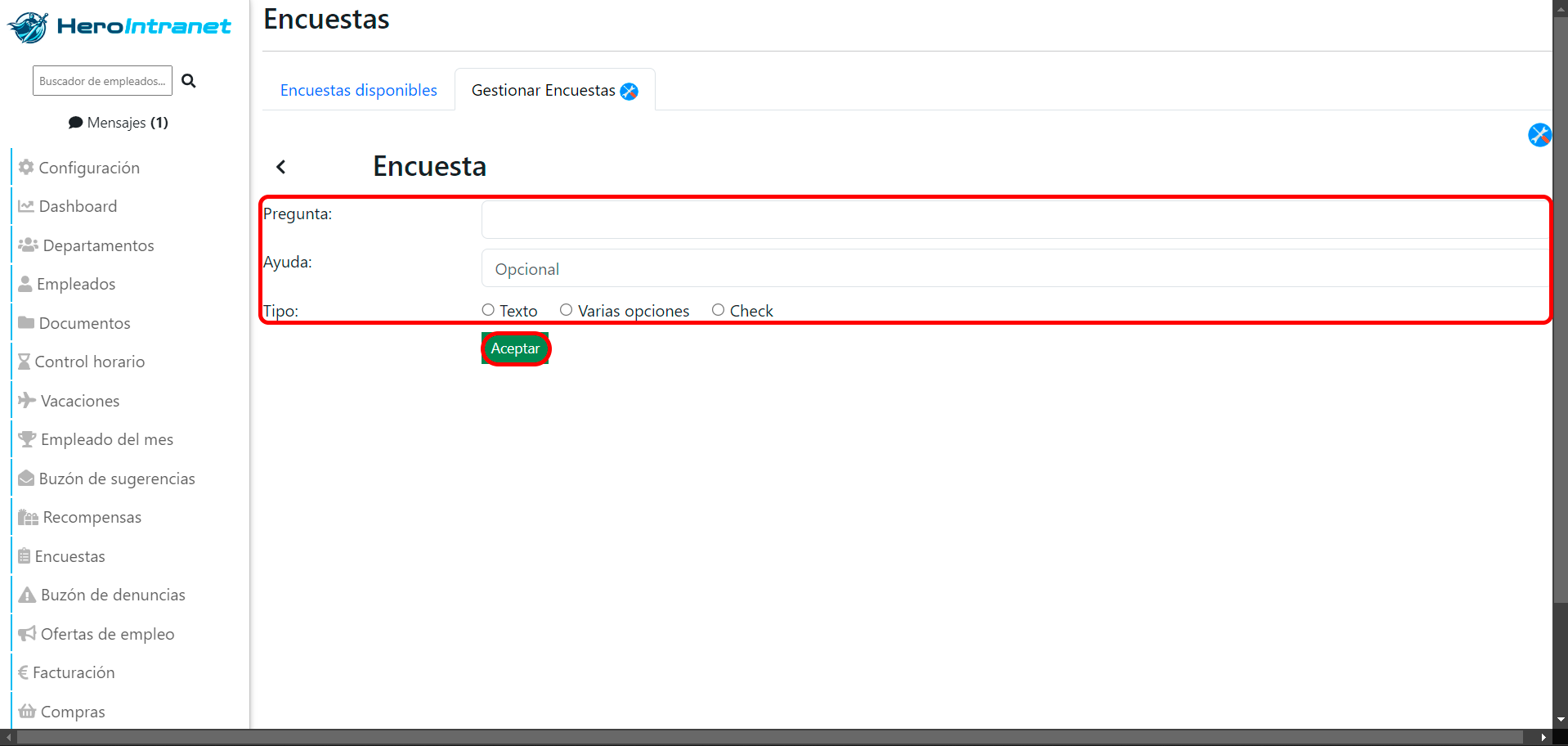
Puedes crear tantas preguntas como creas conveniente. De esta forma se crea una encuesta en Hero Intranet.
2.2.2 Gestionar encuestas
Para ver las respuestas que han dado los empleados a las encuestas, en la pantalla principal de Encuestas, debes pulsar el botón azul "Enviadas", debajo del título "Encuestas enviadas".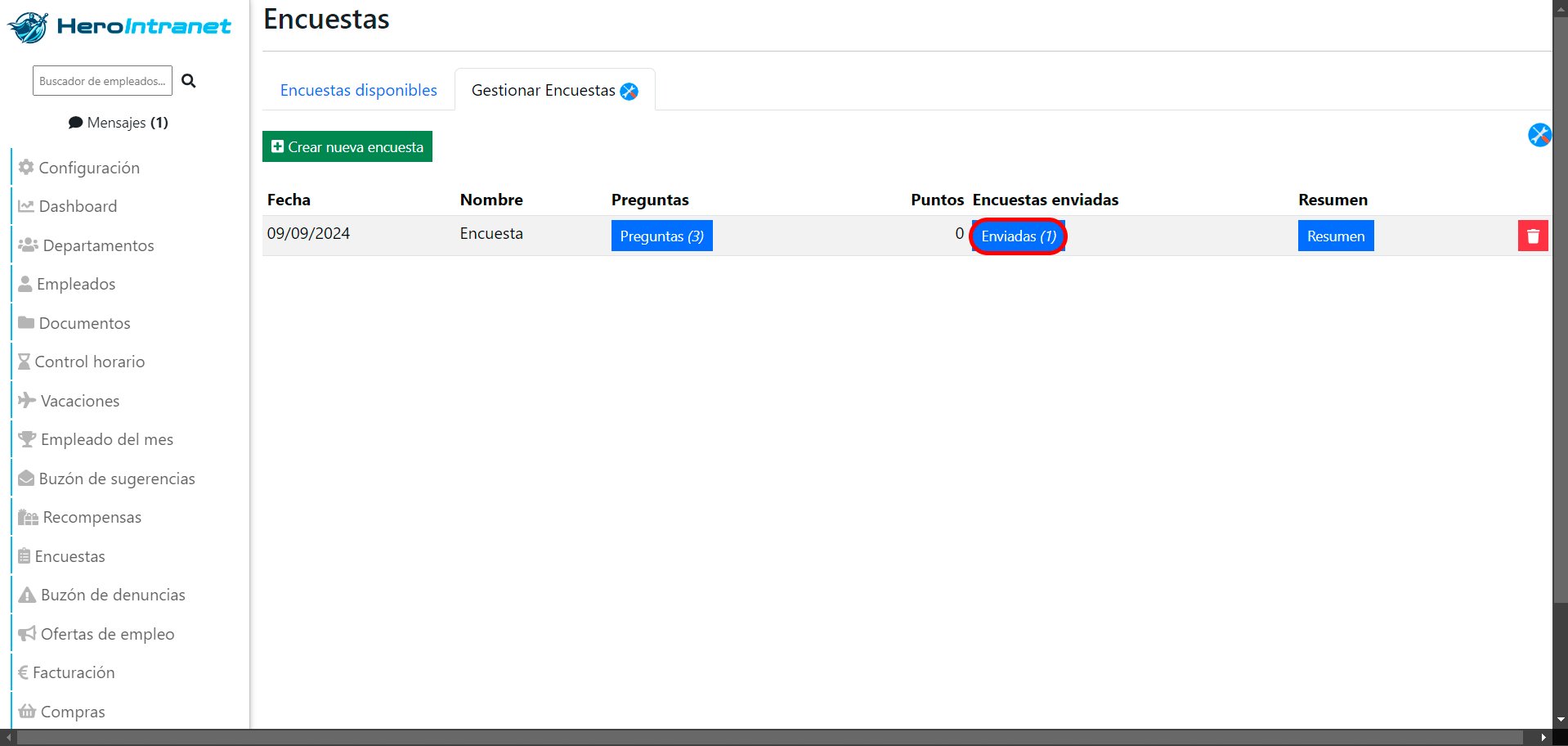
Se mostrará la siguiente pantalla, donde podrás ver cuando se ha respondido la encuesta, quién lo ha hecho y las respuestas que ha dado.
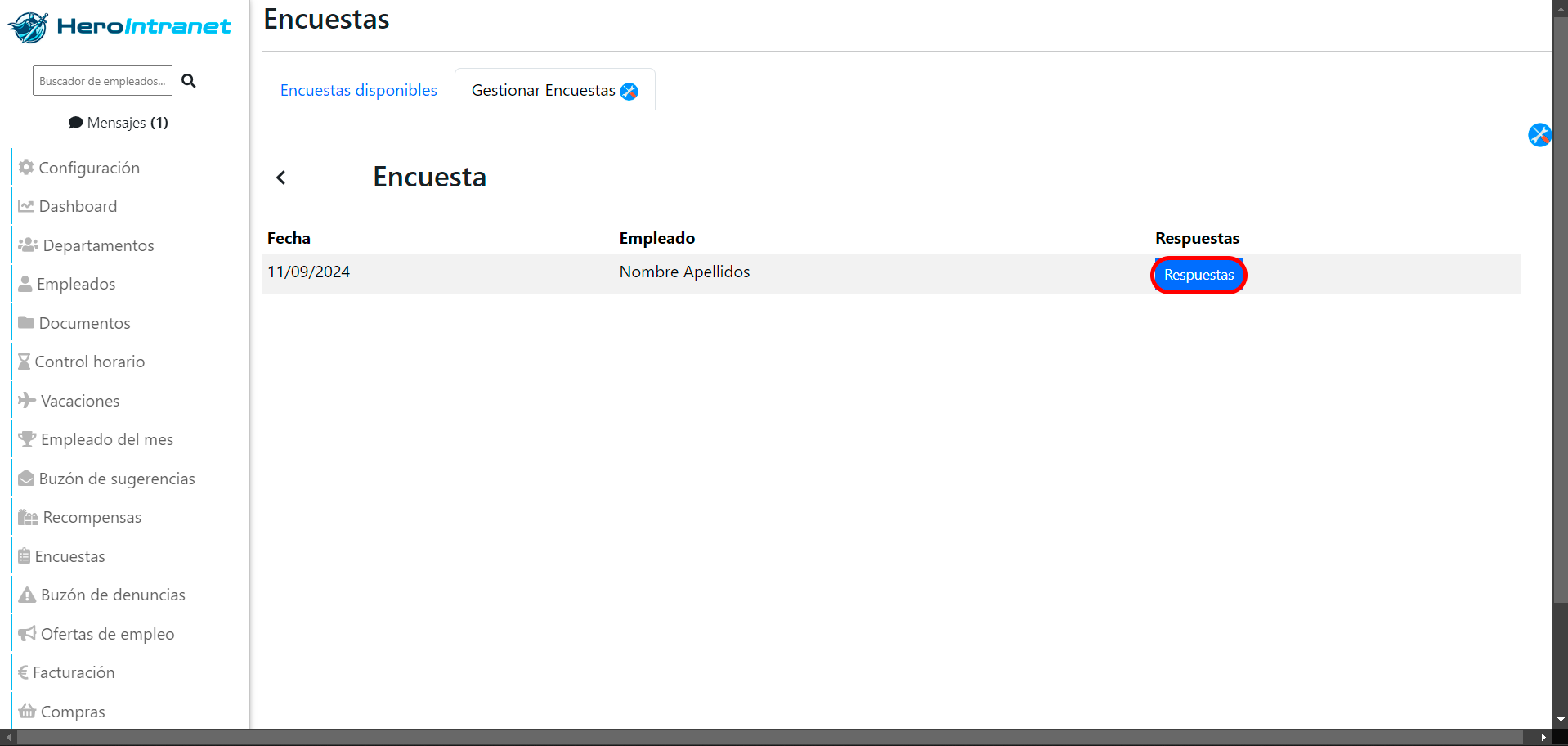
Para ver las respuestas, debes pulsar el botón azul "Respuestas". Se te abrirá la ventana donde aparece la información ya mencionada.